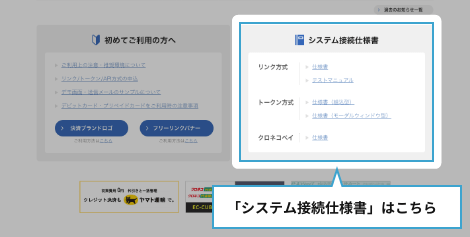クロネコwebコレクト 初期設定のご案内
クロネコwebコレクトのご利用開始には初期設定が必要です。登録完了書がお手元に届きましたら、以下の手順で加盟店管理画面にログインのうえ、初期設定を行って下さい。
1. 加盟店管理画面にログインしたい
クロネコwebコレクト加盟店管理画面へログインするためには、以下の手順に沿って操作を行ってください。
事前にご準備していただくもの
<弊社からお届けしている資料>
・登録完了書(図1)
・クロネコwebコレクトご利用の手引き(管理画面にログイン後にダウンロードできます。下記ステップ3をご確認ください)
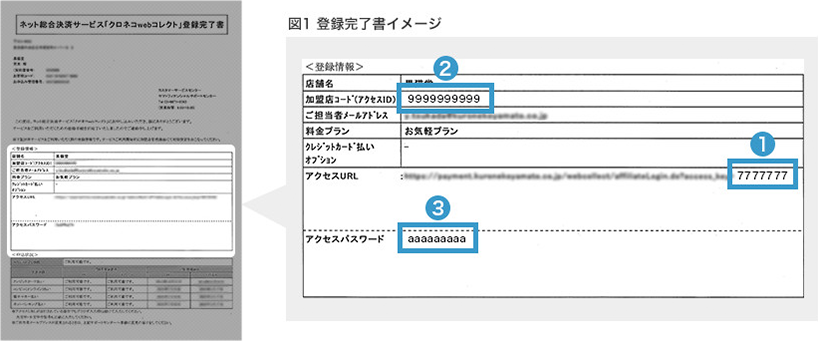
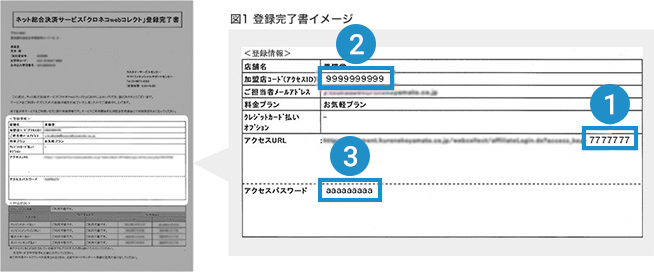
ログインの手順
1. 管理画面ログインページへアクセス
ヤマト運輸(法人のお客さま)のホームページのヘッダ部にある「ログイン一覧」ボタンを押下。遷移したページ内の「決済」カテゴリに、加盟店様向けの管理画面ログインエリアが表示されます。
「クロネコwebコレクト」のテキストボックスに登録完了書(図 1)記載の(1)アクセスURL末尾の数字2〜7桁を、半角でご入力ください。
テキストボックス下部の「入力後にログイン」ボタンをクリックしてください。
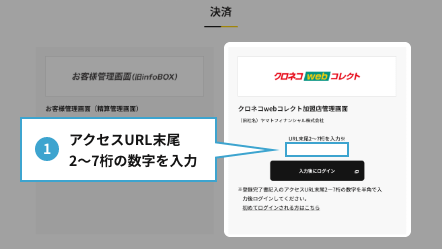
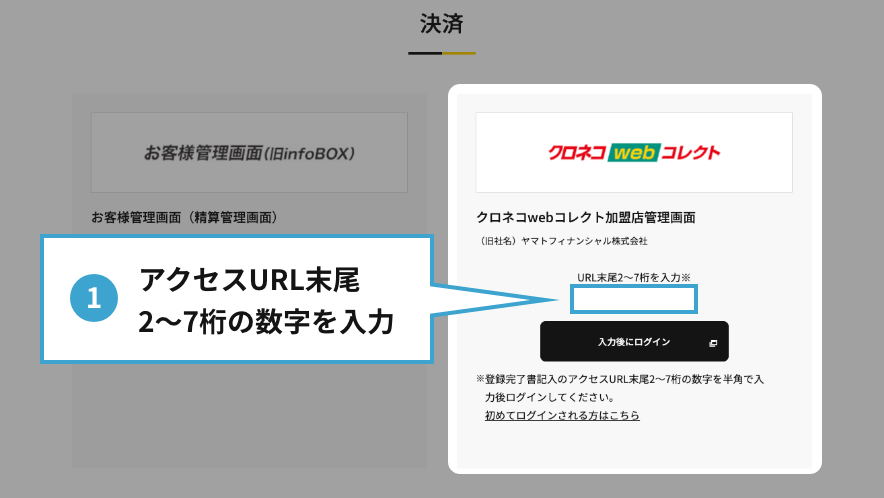
2. ログインID・パスワードを入力
登録完了書(図1)記載より、加盟店コード欄に「(2)加盟店コード」、ユーザIDにも「(2)加盟店コード」、パスワード欄には「(3)アクセスパスワード」をそれぞれ半角でご入力ください。「ログイン」ボタンをクリックしてください。
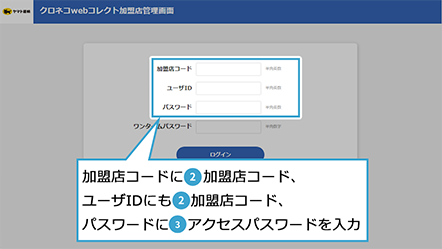
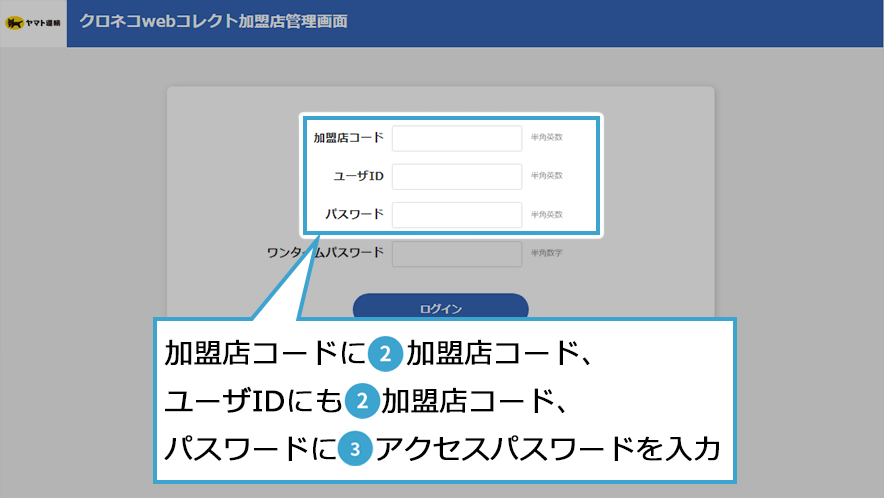
3. パスワードの変更
画面の案内に従って、任意のパスワード設定してください。
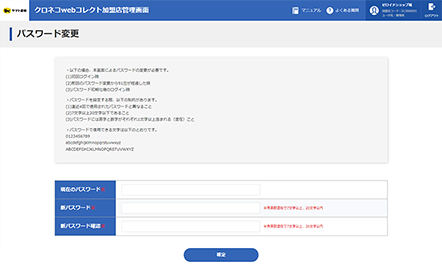
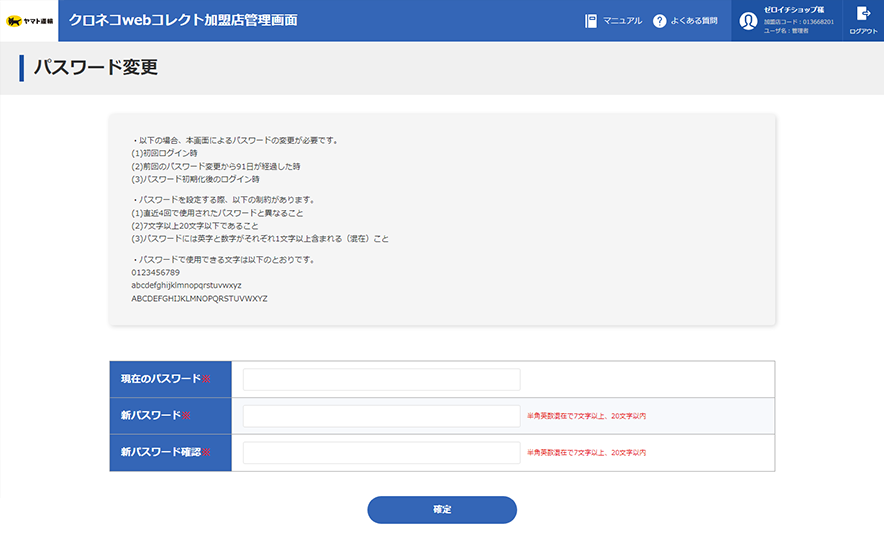
4. 秘密鍵の設定
画面の案内に従って進めますと、秘密鍵が表示されます。こちらを参照して、ワンタイムパスワードの設定を行ってください。設定が終わりましたらログアウトボタンからログアウトします。
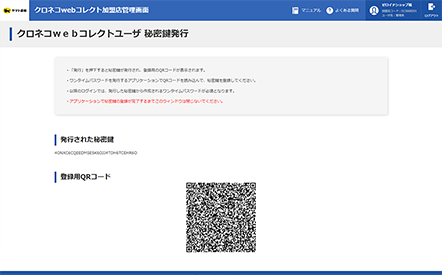

5. 管理者としてログインする
加盟店コード欄に「(2)加盟店コード」、ユーザIDにも「(2)加盟店コード」、パスワード欄には3で設定したパスワード、ワンタイムパスワード欄にはワンタイムパスワードアプリで表示する6桁の数字をそれぞれ半角でご入力ください。「ログイン」ボタンをクリックしてください。
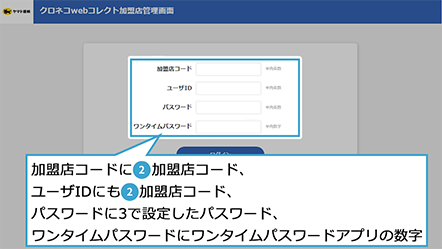
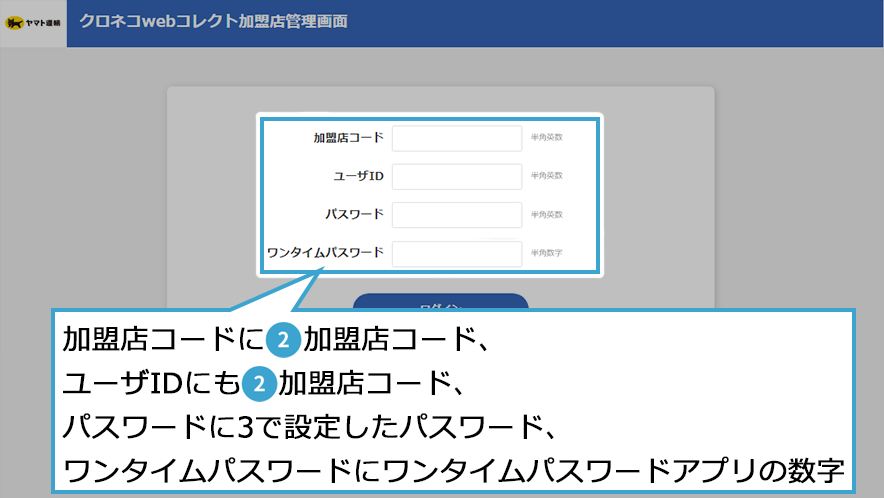
6. 一般ユーザーの作成
ユーザ一覧をクリックします。
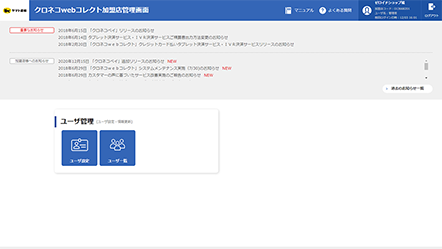
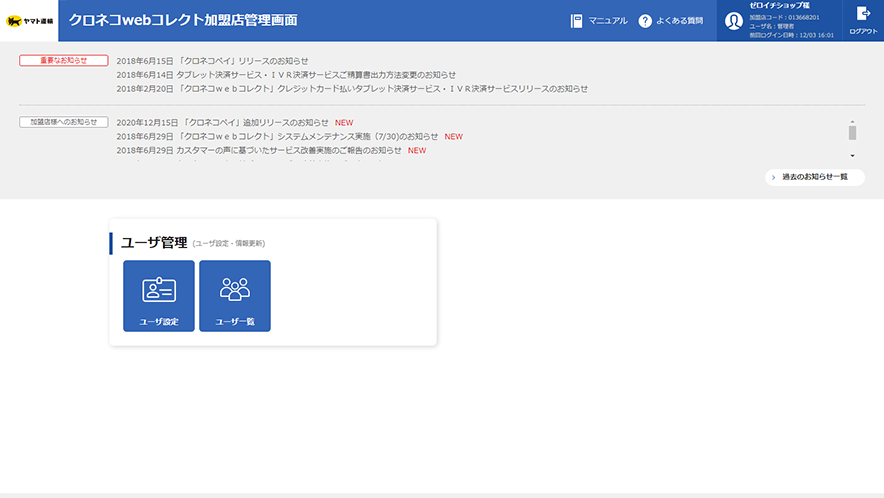
新規登録をクリックします。
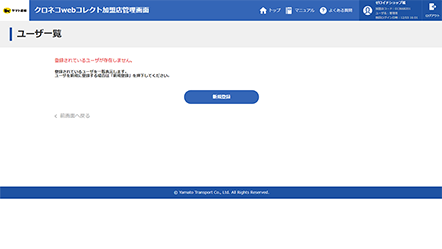
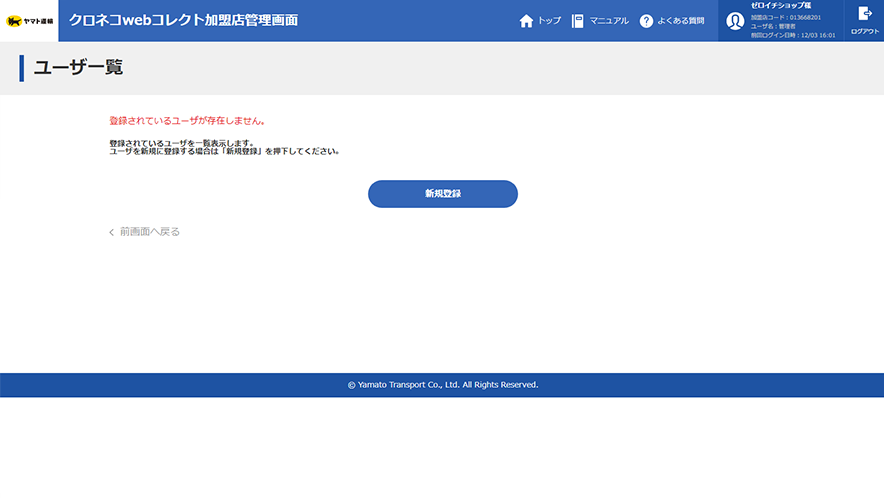
ユーザー区分で「一般」を選択し、その他の項目を入力して登録します。登録の通知が届きますので、メールアドレスは必ず登録してください。確定画面で確定して登録が完了したらログアウトします。
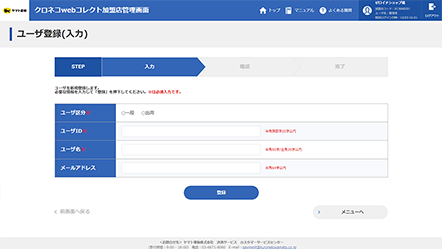
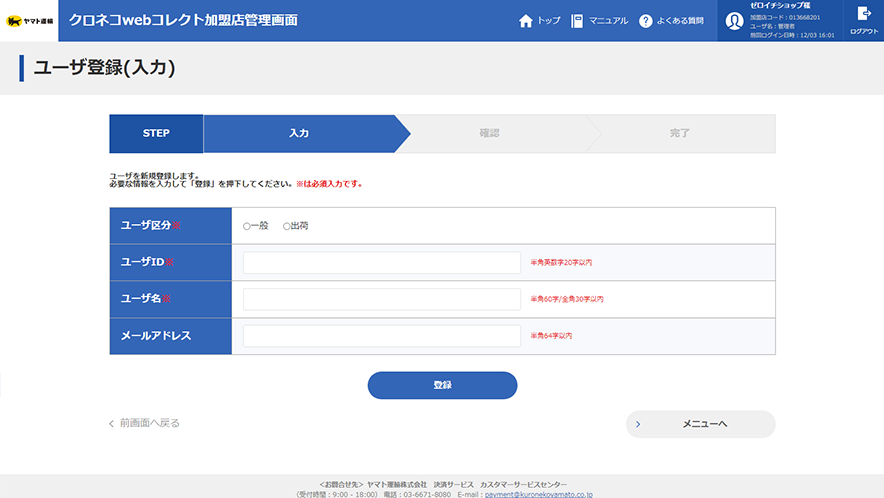
7. 一般ユーザーのワンタイムパスワードを設定する
加盟店コード欄に「(2)加盟店コード」、ユーザIDには6で作成したユーザID、パスワード欄にはメールで届いた仮パスワード、ワンタイムパスワード欄は空欄でご入力ください。「ログイン」ボタンをクリックしてください。
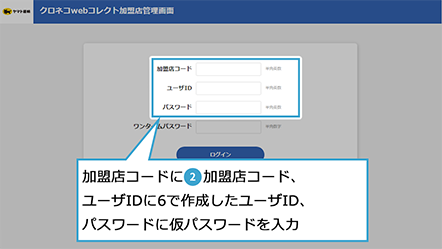
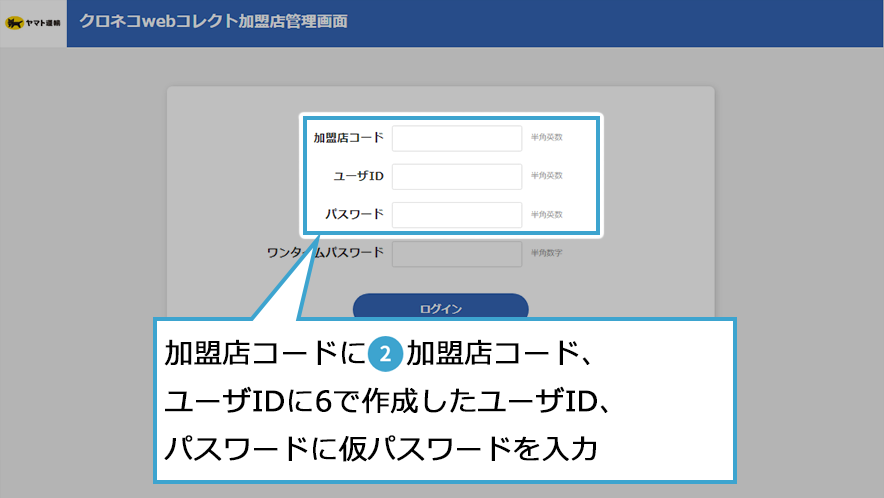
画面の案内に従って、任意のパスワード設定してください。
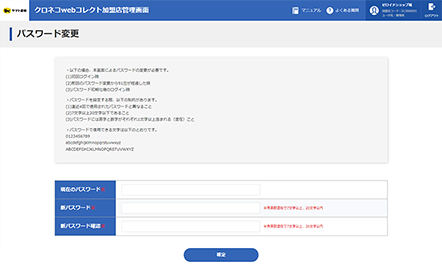
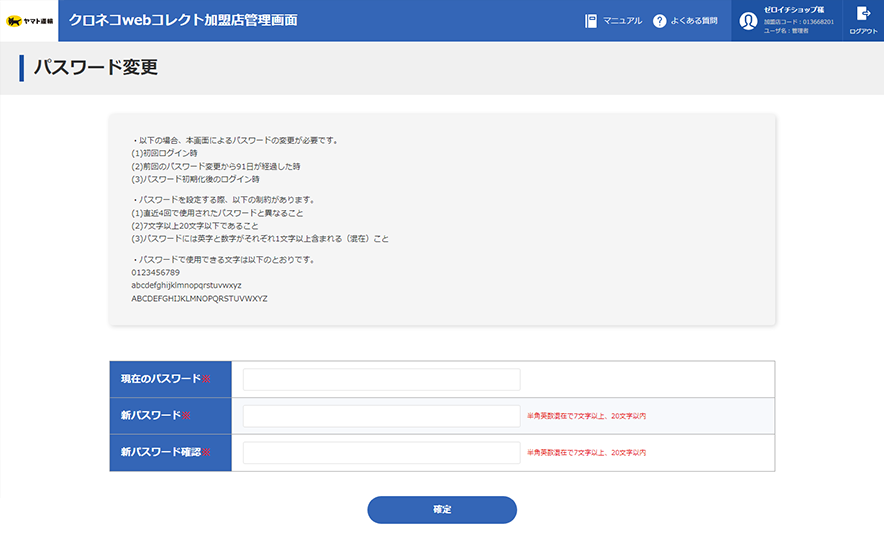
任意のワンタイムパスワードアプリに秘密鍵を追加して登録してください。登録できましたらログアウトします。
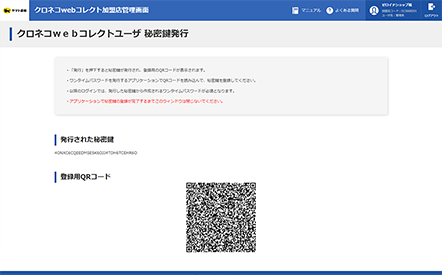

8. 一般ユーザーとしてログインする
加盟店コード欄に「(2)加盟店コード」、ユーザIDには6で作成したユーザID、パスワード欄には7で設定したパスワード、ワンタイムパスワード欄はワンタイムパスワードアプリに表示される6桁の数字でご入力ください。「ログイン」ボタンをクリックしてください。
以後のご利用おいては一般ユーザーでログインして、必要な操作を行ってください。
以後のご利用おいては一般ユーザーでログインして、必要な操作を行ってください。
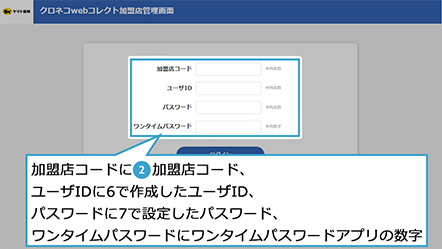
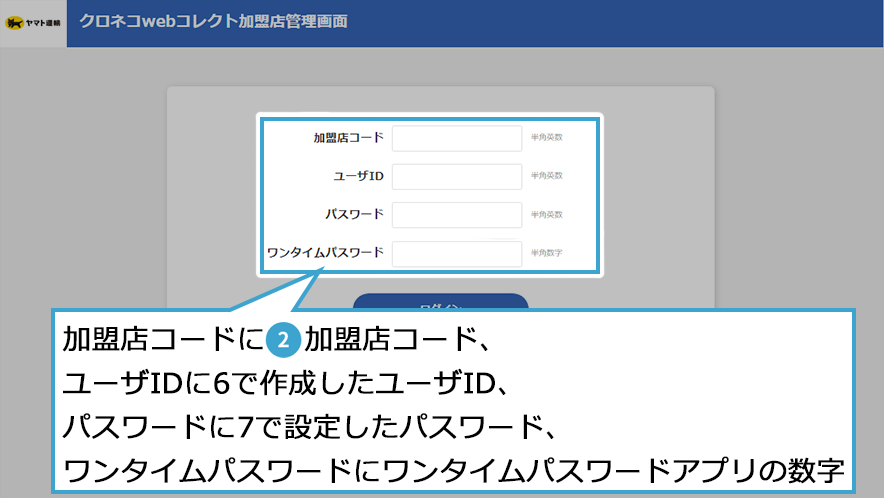
9. 動作環境設定を行う
ご利用開始日および、その他必要事項を設定してください。
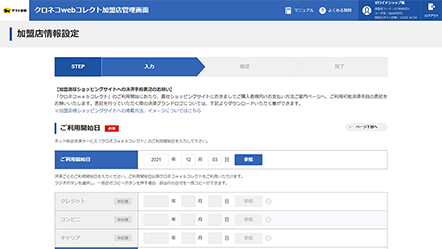
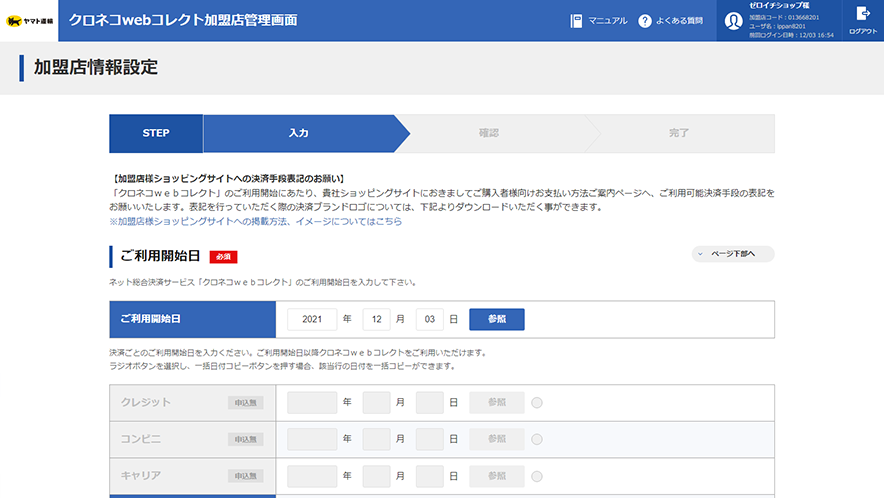
10. 管理画面ログイン完了
ログイン後の加盟店管理画面で行えることについては、「マニュアル」をご参照ください。
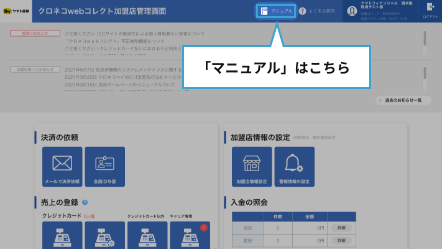
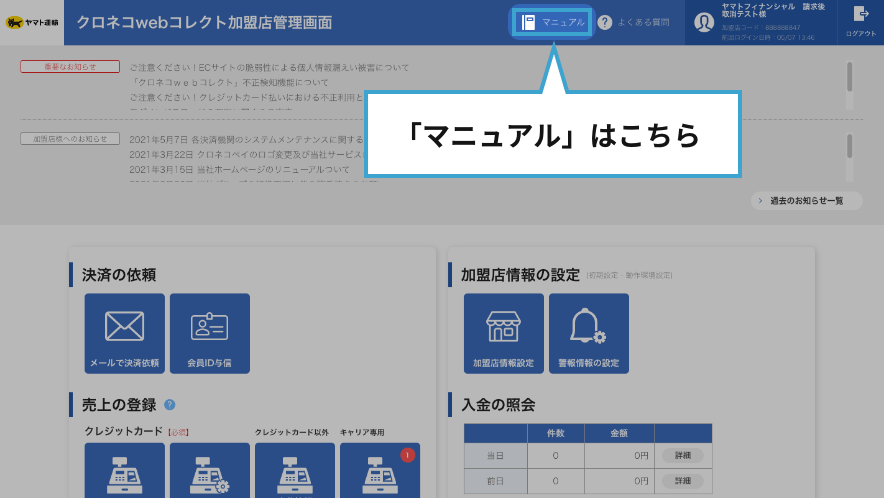
2. リンク/トークン/API方式のお申し込み
サービスは、貴社サイトと弊社決済システムの接続を行うことで、ご利用開始いただけます。 以下の手順に沿って接続を行ってください。
連携可能ショッピングカートをご利用の場合
クロネコwebコレクトと連携可能なショッピングカートASPをご利用のお客様は設定方法が異なります。下記マニュアルをご覧ください。


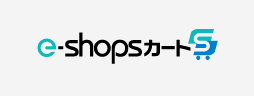
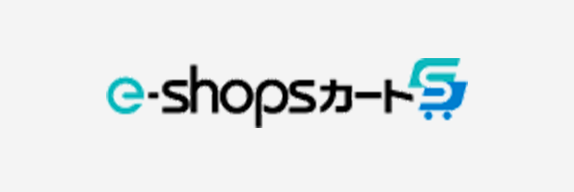
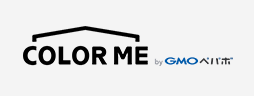
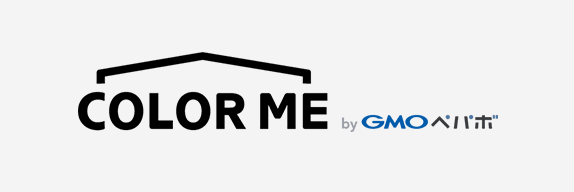
連携可能ショッピングカート以外をご利用の場合(自社構築サイト含む)
クロネコwebコレクト加盟店ログインページにある「システム接続仕様書」をご確認のうえ、サービス提供開始日以降、加盟店様で以下の設定を行うことによって、ご利用いただけます。
1. クロネコwebコレクト リンク/API方式ご利用申込フォームから申込登録を行う
管理画面にログイン後、「加盟店情報設定」を押下して頂き「API方式情報」または「リンク方式情報」の設定をお願い致します。
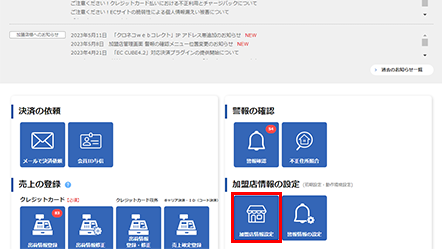
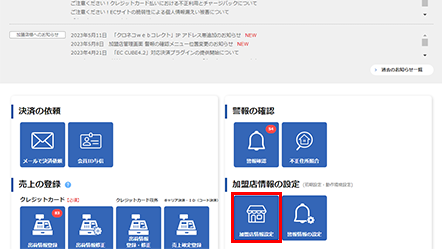
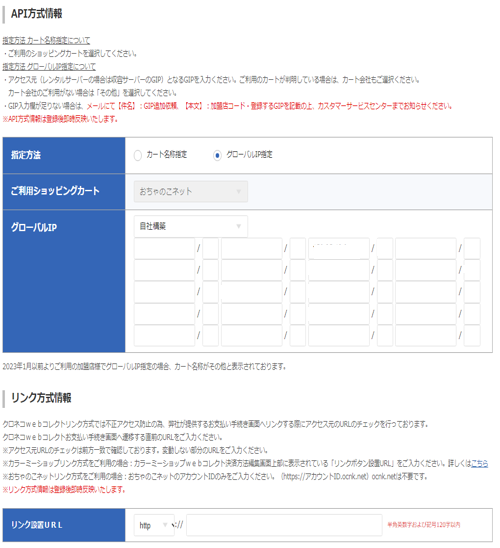
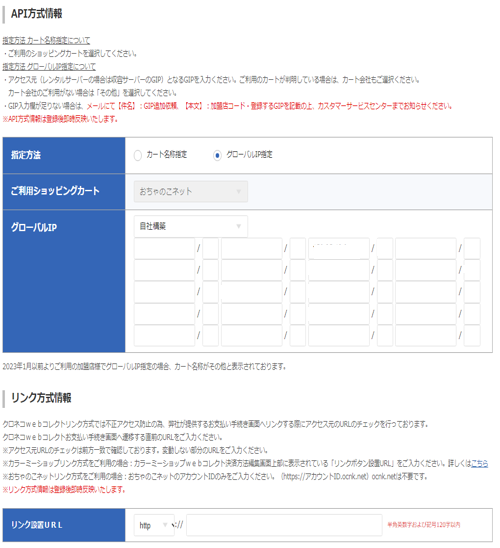
2. システム接続作業を行う
貴社サイトで弊社決済をご利用いただくためには、システム接続を行う必要があります。
管理画面ログインページにアクセスし、システム接続仕様書をご確認のうえ、接続作業を行ってください。